Matt Cutts (Mutt Cutts), care lucrează în Google, oferă în blog-ul său trei sfaturi bune despre cum să folosești Gmail cu mai multă eficiență.
1. Stabiliți regulile de sortare astfel încât să nu existe liste de discuții și liste de discuții în Inbox. În principiu, este logic. Cluttered Inbox îmi creează disconfortul personal :) Deși trebuie să recunosc că acest sfat este evident, nu-mi pot imagina cum nu poți sorta corespondența.
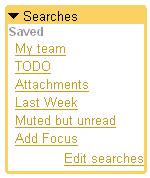
la: me AND label: inbox AND (de la: [email protected] SAU de la: [email protected] SAU de la: [email protected])
Puteți scrie această regulă într-un mod mai concis și elegant:
la: eu ȘI etichetă: Inbox AND (de la: (alice | bob | carol) @ example.com)
Pentru a adăuga o nouă căutare permanentă, faceți clic pe linkul Editați căutările. Iată ce veți vedea (imaginea este clicabilă):
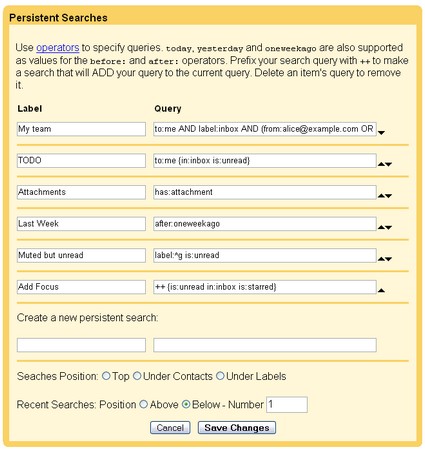
Etichetă - numele căutării permanente noi, Interogare - interogarea de căutare (exemplul a fost dat mai sus). Rețineți că puteți stabili poziția legăturii de căutare permanentă.
Creați o căutare permanentă pentru scrisori de la angajați, membrii de familie etc. Folosesc căutarea constantă pentru "Scrisori pentru o anumită perioadă" și "Scrisori cu atașamente".